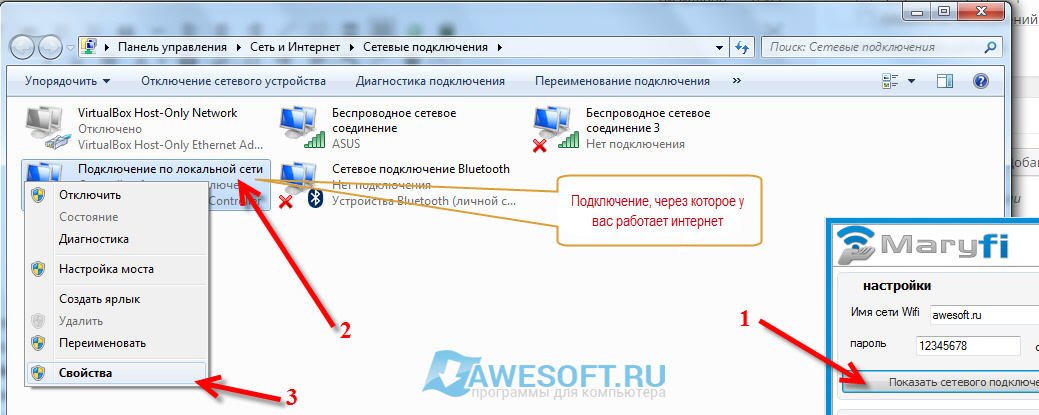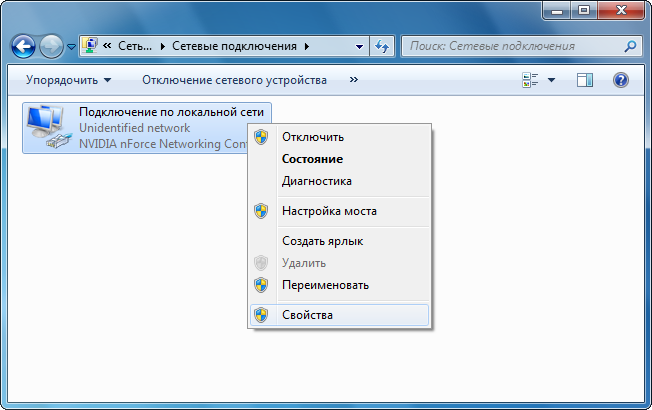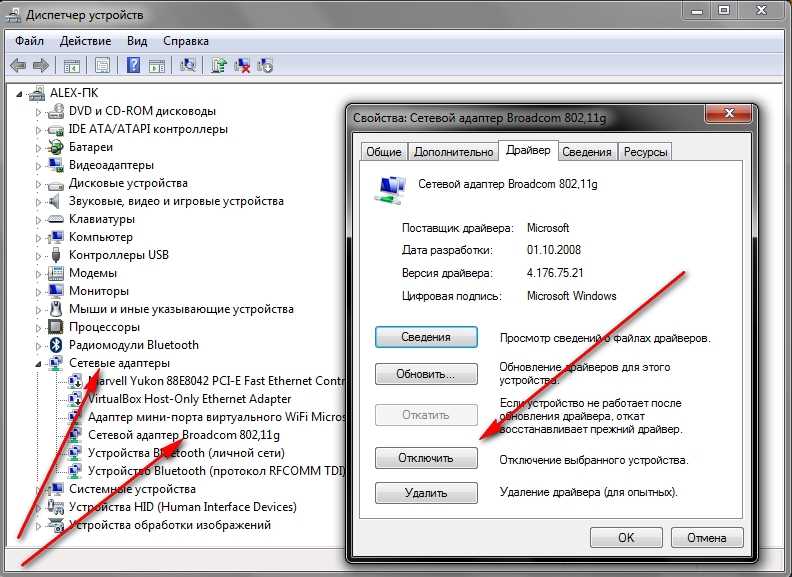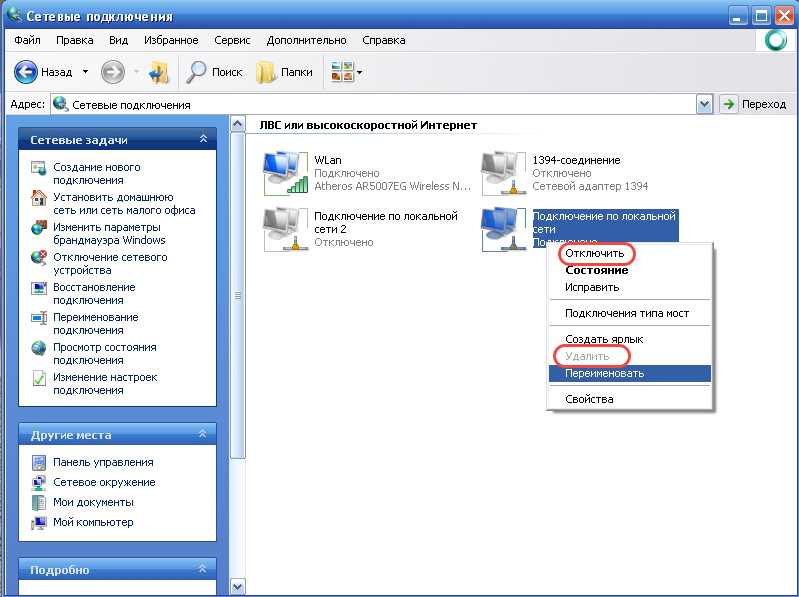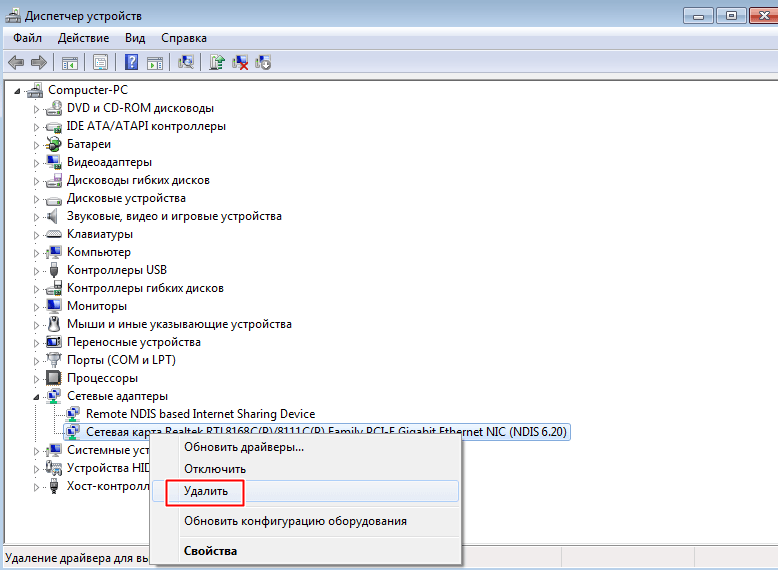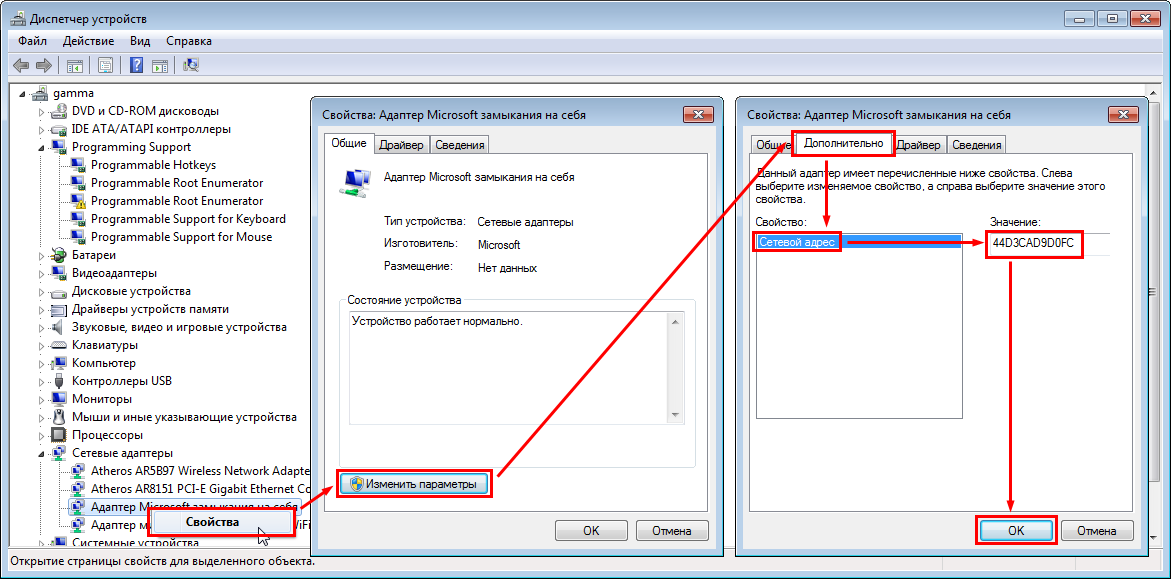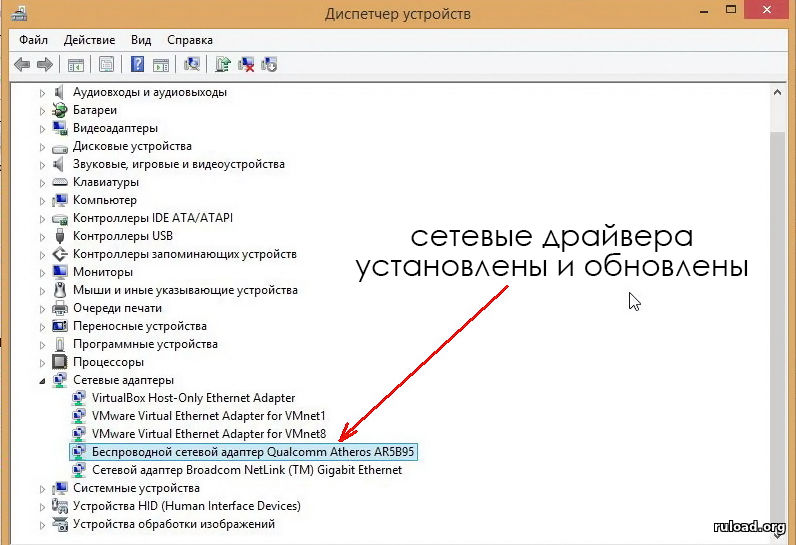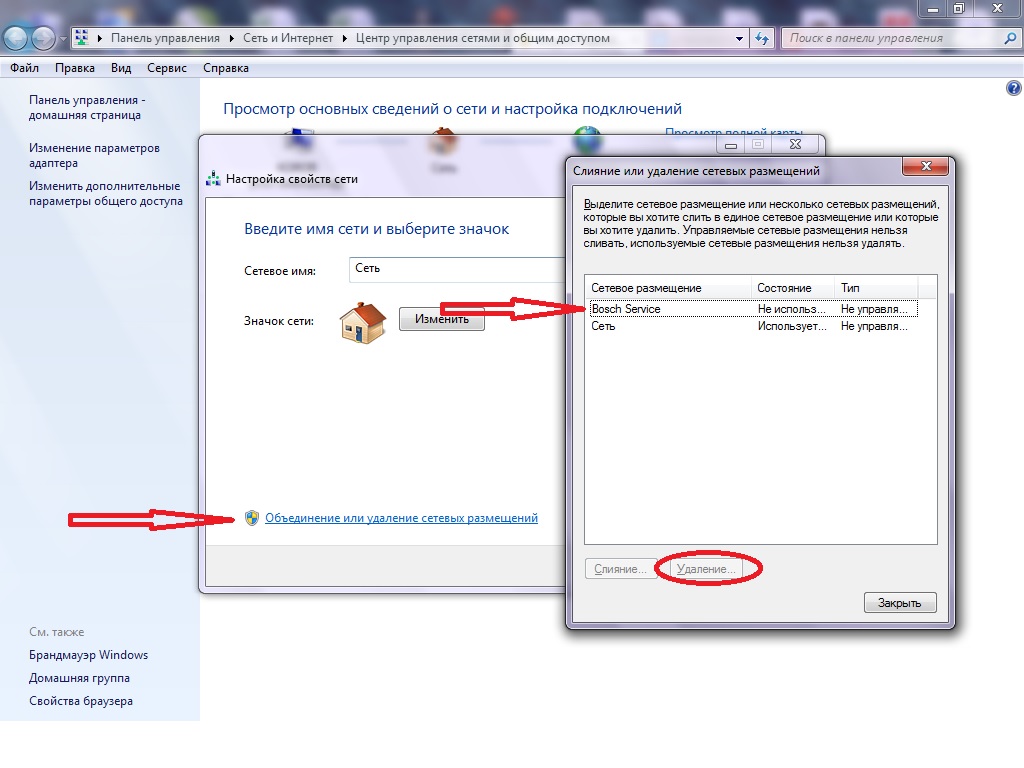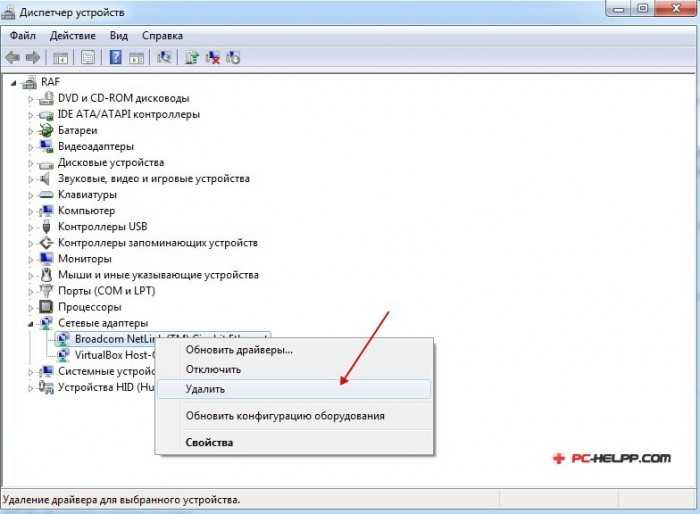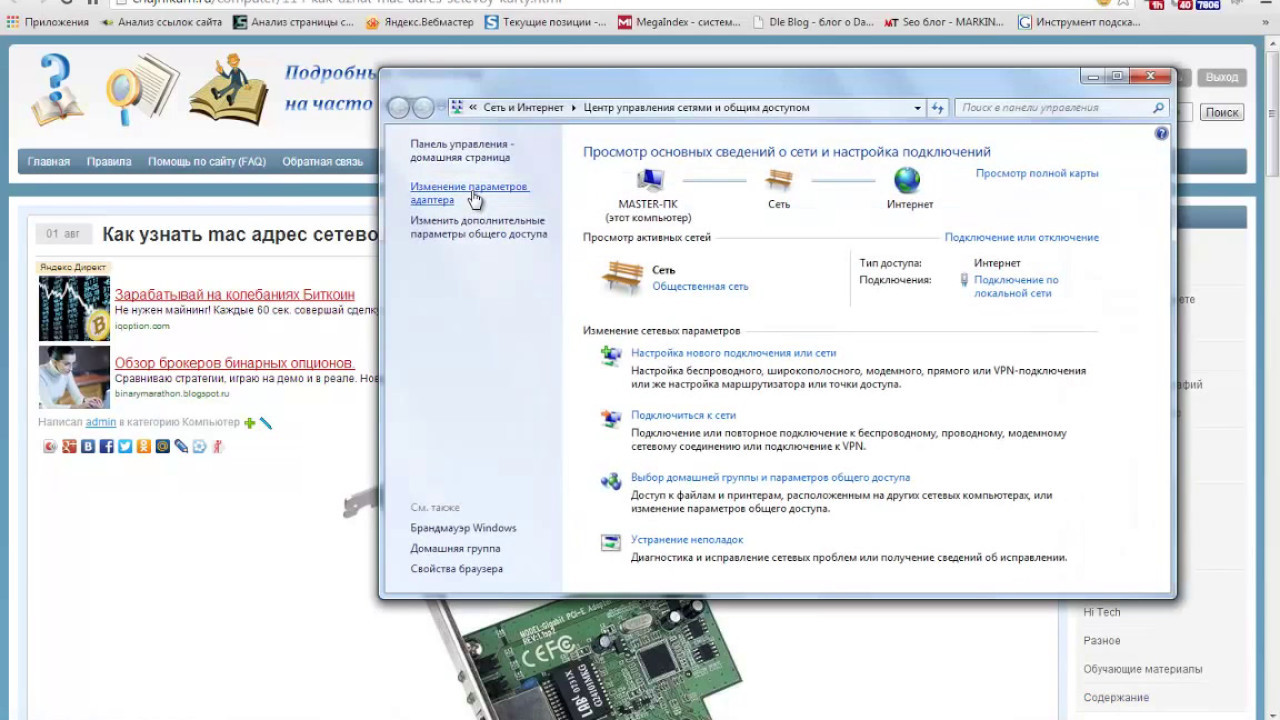Как удалить все сетевые карты на вашем устройстве
В этом руководстве мы подробно рассмотрим шаги, необходимые для удаления всех сетевых карт на вашем устройстве, чтобы решить проблемы с сетью или очистить настройки сети.
Перед удалением сетевых карт, убедитесь, что у вас есть доступ к административным правам на вашем устройстве.
Как переустановить драйвер на сетевой карте, если она не работает
Откройте диспетчер устройств, используя сочетание клавиш Win + X и выбрав соответствующий пункт в меню.
Не работает сетевая карта. Решение проблемы (LAN, Ethernet, сетевой адаптер)
В диспетчере устройств найдите раздел Сетевые адаптеры и раскройте его.
Как удалить лишние сетевые подключения
Выберите сетевой адаптер, который хотите удалить, и нажмите на него правой кнопкой мыши.
Как удалить сетевой адаптер Windows
Выберите пункт Удалить устройство в контекстном меню и подтвердите удаление.
Как поменять сетевую карту на компьютере
Повторите процесс для всех сетевых карт, которые вы хотите удалить из системы.
После удаления всех сетевых карт перезагрузите устройство для применения изменений.
Удаление отсутствующей сетевой карты
Если требуется, установите заново драйверы сетевых карт с официального сайта производителя устройства.
Как удалить сетевое подключение в Windows 7
Как сбросить сетевые настройки Windows 10
Используйте команду netsh int ip reset в командной строке с правами администратора для сброса настроек TCP/IP.
Проверьте работоспособность сети после удаления и установки новых сетевых карт для убеждения в правильности выполненных действий.
Как проверить сетевую карту
Как удалить драйвера на сеть Windows ac-ch.ruие драйвера сетевой карты